Conexión de Telegram a amoCRM
Telegram es un servicio de mensajería que se puede utilizar para diversas interacciones con los clientes. Proporciona intercambio de archivos multimedia y métodos de cifrado sólidos, así como la creación de grupos, canales y bots para comunicarse con su audiencia. Puedes conectar fácilmente Telegram con amoCRM a través de Umnico. Esto le permite procesar mensajes entrantes, asignarlos a los miembros del equipo y responder directamente desde el sistema CRM.
Cómo configurar la integración de Telegram y amoCRM
1. Inicie sesión en su cuenta de Umnico y navegue hasta "Configuración - Integraciones - Telegram Personal".
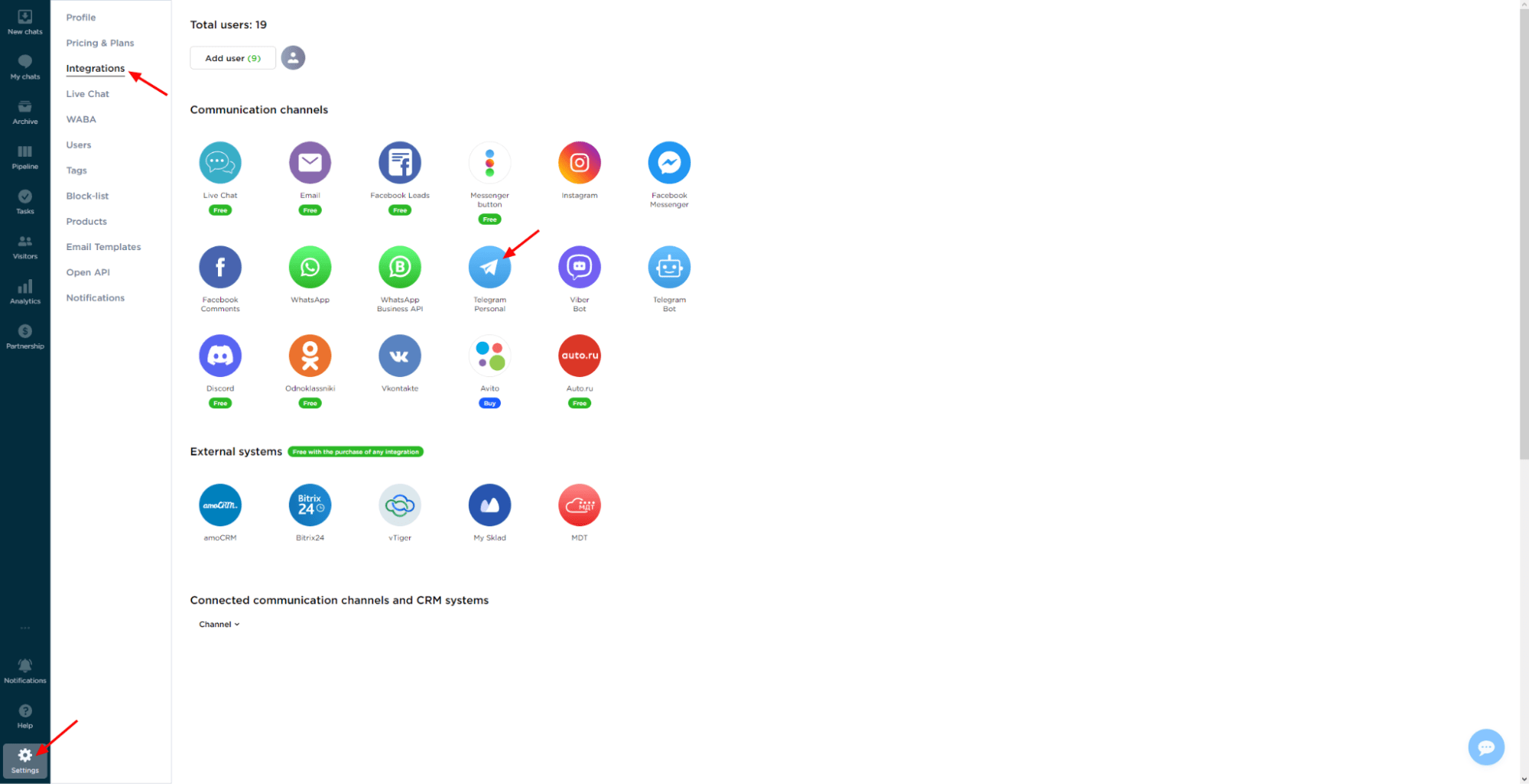
2. En la ventana de conexión, ingresa tu número de teléfono (sin ningún símbolo) y haz clic en "Conectar".
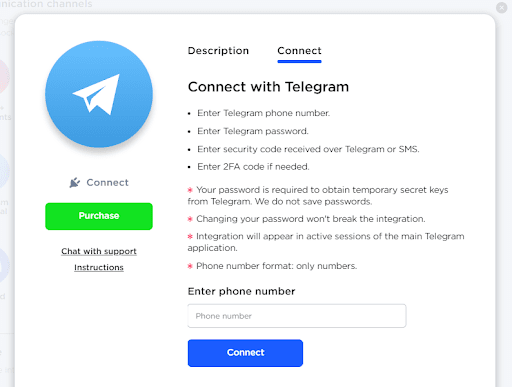
3. Se enviará una notificación con un código de autorización al número especificado en Telegram. Ingrese el código y haga clic en "Conectar Telegram".
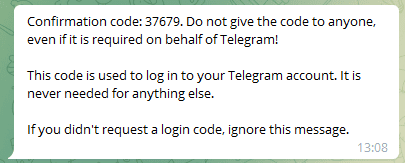
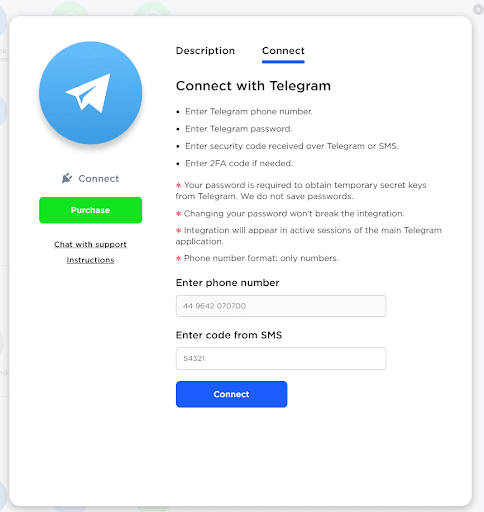
4. Una vez que se cierre la conexión, la integración con su número personal de Telegram se agregará a la sección "Conectado" en Umnico. También recibirás una notificación de Telegram sobre cómo iniciar sesión desde un nuevo dispositivo. Esto es normal e indica que todos los mensajes enviados a su cuenta ahora aparecerán en Umnico.

Nota: Si cierra sesión en su cuenta, la integración se detendrá hasta que la vuelva a conectar.
Puede conectar cuentas de Telegram personal y de Telegram Bot a Umnico.
Consulta también nuestro vídeo tutorial sobre la conexión a Telegram.
Ahora, configure la integración amoCRM. Para conectar la integración de Telegram con amoCRM, seleccione "Configuración - Integraciones" en el menú de la izquierda y haga clic en amoCRM.
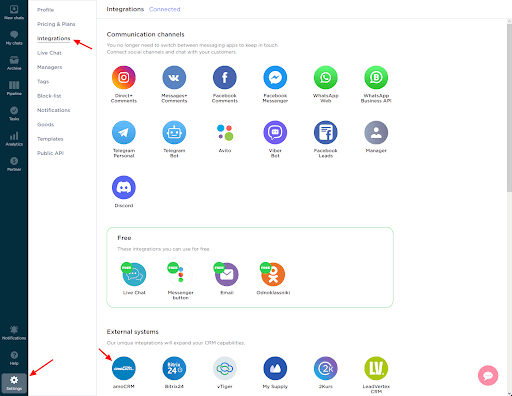
En una ventana emergente, haga clic en "Conectar".
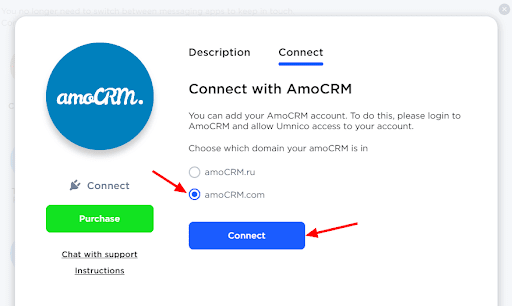
En la pestaña que se abre, seleccione amoCRM (debe haber iniciado sesión en amoCRM) y haga clic en "Permitir".

A continuación, será transferido a Umnico a la página con la configuración de integración.
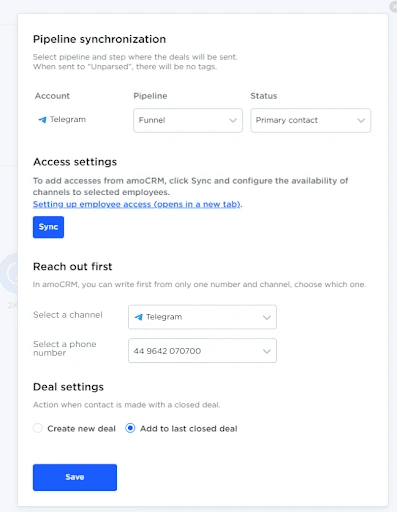
Configuración de integración de amoCRM en Umnico
La sincronización de la tubería es una opción para seleccionar una tubería de ventas en amoCRM y el estado asignado a las ofertas. Cuando se envía un acuerdo a una tubería específica con cualquier estado, excepto "sin clasificar", las etiquetas se agregarán al acuerdo que indica el canal de integración a través del cual vino, tipo de mensaje (mensaje/comentario), número de teléfono, también, en caso de que Con WhatsApp, se llenará la caja de "teléfono de trabajo".
Si desea que a las transacciones se les asigne el estado "Sin montar", seleccione "Enviar a canal primario 'Sin montar'". En este caso, ni las etiquetas ni el número de teléfono de trabajo se añadirán a la operación.
Alcance primero le permite iniciar una conversación personal de WhatsApp/Telegram desde un acuerdo, incluso si no ha tenido ninguna correspondencia con este usuario antes. La interfaz amoCRM solo le permite escribir primero con una cuenta personal de WhatsApp/Telegram.
Configuración de ofertas le permite elegir qué hacer cuando un cliente inicia una nueva consulta con una oferta archivada/cerrada: cree un nuevo acuerdo o envíe un mensaje a la última oferta cerrada.
Después de seleccionar la configuración, haga clic en "Guardar". Después de eso, debes ir a la interfaz amoCRM.
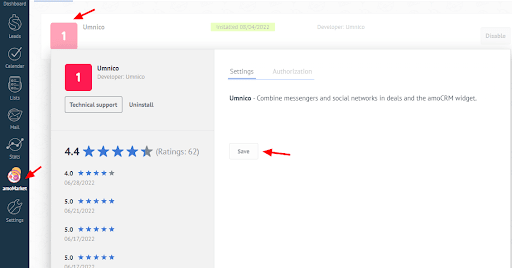
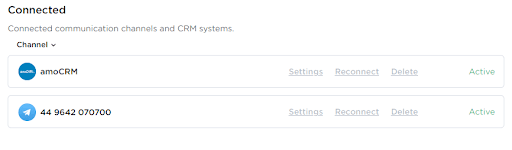
La conexión está completa. Si tiene alguna pregunta, contáctenos a través de la sección "Ayuda - Chat con el operador". Estaremos encantados de ayudarle.
Aprender más acerca de bots para Telegram en nuestro artículo de blog.
 Volver a la lista de artículos
Volver a la lista de artículos
 Período de prueba gratuito de 3 días
Período de prueba gratuito de 3 días